Szerző:
Bobbie Johnson
A Teremtés Dátuma:
7 Április 2021
Frissítés Dátuma:
1 Július 2024
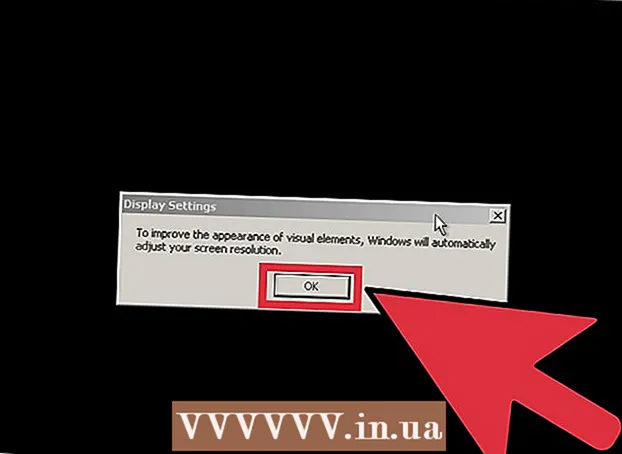
Tartalom
Ha a Windows XP rendszere sérült, és formázni szeretné a rendszermeghajtót, vagy telepíteni szeretné a Windows XP SP3 rendszert, olvassa el ezt a cikket.
Lépések
 1 Keresse meg vagy vásároljon Windows XP telepítőlemezt. A rendszer telepítéséhez kulcsra lesz szüksége.
1 Keresse meg vagy vásároljon Windows XP telepítőlemezt. A rendszer telepítéséhez kulcsra lesz szüksége.  2 Kapcsolja be a számítógépet, és nyomja meg többször az F2, F12 vagy Törlés gombot (a számítógép típusától függően). A BIOS beállításai megnyílnak. Keresse meg a BOOT menüt. Ebben válassza ki a CD-ROM-ot első rendszerindító eszközként.
2 Kapcsolja be a számítógépet, és nyomja meg többször az F2, F12 vagy Törlés gombot (a számítógép típusától függően). A BIOS beállításai megnyílnak. Keresse meg a BOOT menüt. Ebben válassza ki a CD-ROM-ot első rendszerindító eszközként.  3 Helyezze be a Windows XP telepítőlemezét, és indítsa újra a számítógépet. Ez elindul a lemezről, és elindítja a Windows telepítési folyamatát. Nyomja meg az Enter billentyűt.
3 Helyezze be a Windows XP telepítőlemezét, és indítsa újra a számítógépet. Ez elindul a lemezről, és elindítja a Windows telepítési folyamatát. Nyomja meg az Enter billentyűt.  4 Az F8 megnyomásával fogadja el a licencszerződés feltételeit.
4 Az F8 megnyomásával fogadja el a licencszerződés feltételeit. 5 A rendszer telepítéséhez válassza ki a merevlemez -partíciót.
5 A rendszer telepítéséhez válassza ki a merevlemez -partíciót. 6 Ha szeretné, hozzon létre egy új partíciót a C gomb megnyomásával, és állítsa be az új partíció méretét.
6 Ha szeretné, hozzon létre egy új partíciót a C gomb megnyomásával, és állítsa be az új partíció méretét. 7 Most válassza ki a kívánt partíciót a Windows XP telepítéséhez, és nyomja meg az Enter billentyűt.
7 Most válassza ki a kívánt partíciót a Windows XP telepítéséhez, és nyomja meg az Enter billentyűt. 8 Formázza a szakaszt. Válassza a gyors formázást NTFS formátumra.
8 Formázza a szakaszt. Válassza a gyors formázást NTFS formátumra.  9 A szakasz formázásra kerül.
9 A szakasz formázásra kerül. 10 Formázás után a telepítő elkezdi a fájlok másolását a merevlemezre.
10 Formázás után a telepítő elkezdi a fájlok másolását a merevlemezre. 11 A fájlok másolása után megkezdődik a Windows telepítése. A folyamat haladását a bal oldali ablaktábla sorában követheti.
11 A fájlok másolása után megkezdődik a Windows telepítése. A folyamat haladását a bal oldali ablaktábla sorában követheti.  12 Válassza ki a nyelvet és a regionális szabványokat.
12 Válassza ki a nyelvet és a regionális szabványokat. 13 Adja meg a termékkulcsot. Ez megtalálható a rendszer telepítőlemezének dobozában, vagy megvásárolható a Microsofttól.
13 Adja meg a termékkulcsot. Ez megtalálható a rendszer telepítőlemezének dobozában, vagy megvásárolható a Microsofttól.  14 Írja be a számítógép nevét. Ha szükséges, írja be a jelszót a rendszerbe való bejelentkezéshez.
14 Írja be a számítógép nevét. Ha szükséges, írja be a jelszót a rendszerbe való bejelentkezéshez.  15 Állítsa be a dátumot és az időt (válassza ki a kívánt időzónát).
15 Állítsa be a dátumot és az időt (válassza ki a kívánt időzónát). 16 Adja meg a hálózati beállításokat, vagy válassza ki az alapértelmezett hálózati beállításokat. Nyomja meg az Enter billentyűt.
16 Adja meg a hálózati beállításokat, vagy válassza ki az alapértelmezett hálózati beállításokat. Nyomja meg az Enter billentyűt.  17 A telepítő telepíti az eszközöket és alkatrészeket.
17 A telepítő telepíti az eszközöket és alkatrészeket. 18 A telepítés befejezése után a felesleges fájlok eltávolításra kerülnek, és a számítógép automatikusan újraindul. Ezen a ponton eltávolíthatja a lemezt a meghajtóból.
18 A telepítés befejezése után a felesleges fájlok eltávolításra kerülnek, és a számítógép automatikusan újraindul. Ezen a ponton eltávolíthatja a lemezt a meghajtóból.  19 Kattintson a OK gombra, amikor a rendszer kéri a képernyő képének beállítását.
19 Kattintson a OK gombra, amikor a rendszer kéri a képernyő képének beállítását.
Figyelmeztetések
- A lemez formázása előtt készítsen biztonsági másolatot a fontos adatokról.
- Ha a rendszert valamilyen vírus vagy rosszindulatú program fertőzte meg, csak azokat a fájlokat másolja, amelyek nem fertőződtek meg (ha lehetséges).



